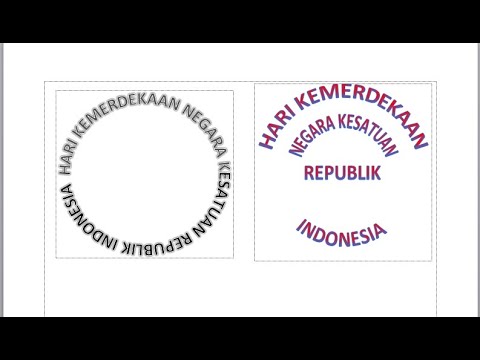Jika Galaxy S4 Anda dibekukan, mem-boot ulangnya dapat membantu mengembalikannya ke fungsionalitas. Jika Anda sering mengalami crash dan kinerja yang buruk, mengatur ulang S4 ke pengaturan pabriknya dapat membuat ponsel bertindak seperti baru lagi, tetapi itu akan menghapus semua data dari ponsel.
Langkah
Metode 1 dari 3: Layar Galaxy S4 Saya Beku

Langkah 1. Tekan dan tahan tombol Power tombol untuk setidaknya sepuluh detik hingga layar mati.
Jika S4 Anda membeku saat Anda menggunakannya dan tidak ada tombol yang merespons, Anda dapat mencoba mematikannya secara paksa.

Langkah 2. Nyalakan kembali ponsel Anda seperti biasa
Metode 2 dari 3: Ponsel Beku Saya Tidak Merespons Tombol Daya

Langkah 1. Balikkan telepon dan lepaskan bagian belakang dengan menggesernya
Jika ponsel Anda tidak mau mati, bahkan setelah menahan tombol Daya, Anda harus melepas baterai dari ponsel.

Langkah 2. Keluarkan baterai dari wadahnya dengan menekannya sedikit ke bawah lalu angkat

Langkah 3. Tunggu sekitar sepuluh detik lalu ganti baterai dan hidupkan telepon seperti biasa
Metode 3 dari 3: Galaxy S4 Saya Sering Rusak dan Berkinerja Buruk

Langkah 1. Pahami apa yang menyebabkan masalah
Setelah digunakan untuk sementara waktu dan dimuat dengan aplikasi dan konten, Galaxy S4 Anda kemungkinan akan mulai bertindak lamban. Mungkin mulai sering mogok juga. Untuk memperbaikinya, Anda dapat melakukan a Atur Ulang Pabrik, yang akan mengatur ulang ponsel ke keadaan default dan menghapus semua yang ada di dalamnya. Menyetel ulang ponsel ke setelan pabrik akan menghapus semua data di dalamnya, jadi pastikan untuk mencadangkan apa pun yang ingin Anda simpan. Klik di sini untuk tips tentang berbagai cara untuk membuat cadangan data S4 Anda.

Langkah 2. Matikan telepon
Keluarkan dan masukkan kembali baterai jika ponsel membeku dan tidak mau mati.

Langkah 3. Tekan dan tahan Volume Naik, Rumah, dan Kekuasaan.

Langkah 4. Lepaskan Daya saat telepon bergetar tetapi terus tahan dua tombol lainnya

Langkah 5. Lepaskan Volume Naik dan Beranda ketika layar Pemulihan Sistem Android muncul.

Langkah 6. Tekan Volume Turun untuk menyorot "hapus data / reset pabrik" dan tekan Kekuatan untuk memilihnya.

Langkah 7. Tekan Volume Turun untuk menyorot "hapus semua data pengguna" dan tekan Kekuatan untuk memilihnya.

Langkah 8. Tunggu hingga reset selesai
Setelah pengaturan ulang selesai, tekan Kekuasaan untuk me-restart perangkat dan mengaturnya seperti baru.